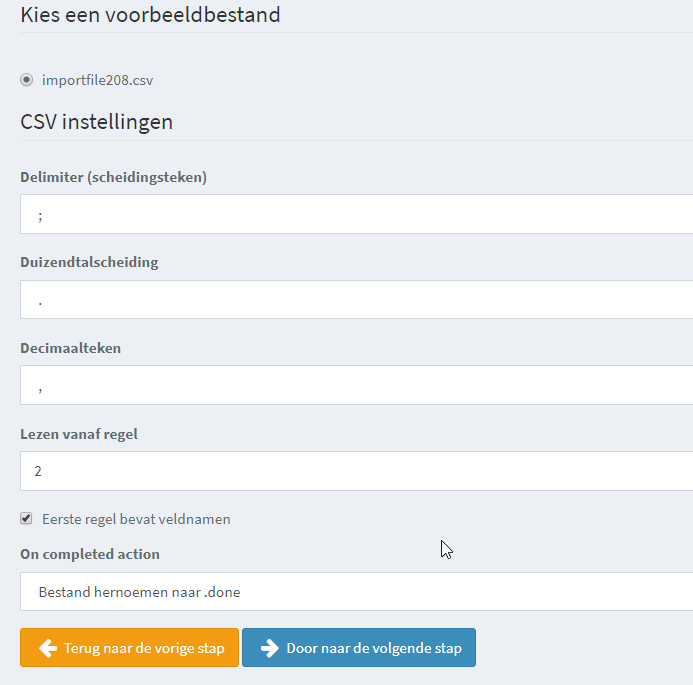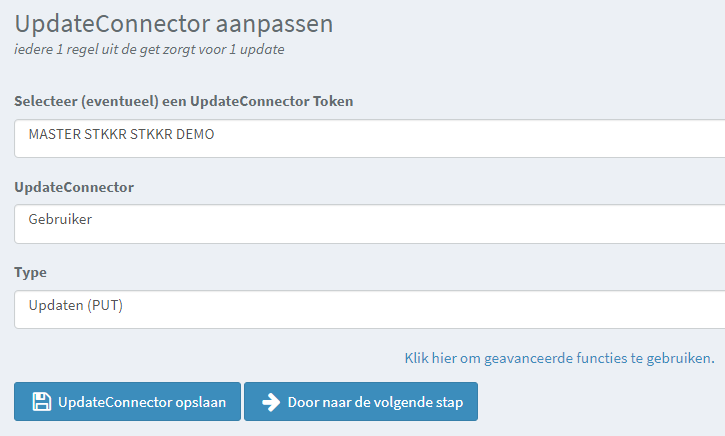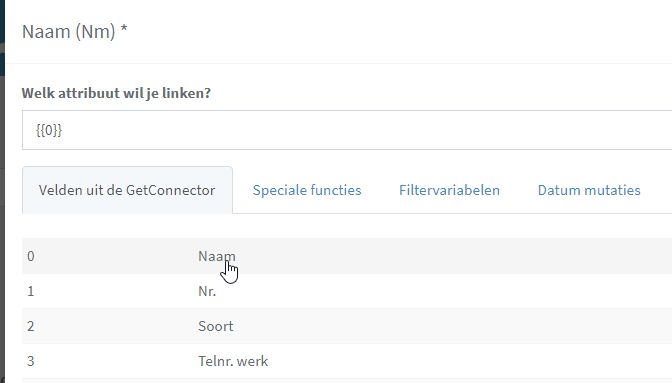Voor het maken van een CSV Connector heb je allereerst een AppConnector nodig met toegang naar de juiste UpdateConnector
- Kies in de menubalk voor Stkkrs
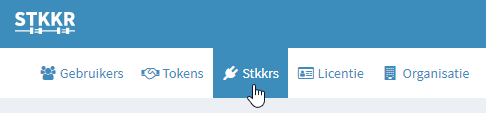
- Kies Stkkr toevoegen
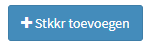
- Vul de waarden in:
- Naam: Vul een logische naam in
- Kies “Data in AFAS plaatsen” / “CSV bestand vanaf FTP naar UpdateConnector”\

- Hoe vaak: Bepaal hoe vaak de Stkkr moet draaien. In veel gevallen zul je bij deze optie voor handmatig kiezen
- Selecteer token: Kies hier de token die je wilt gebruiken.
- Kies STKKR opslaan
- Vul de gegevens in van jullie FTP(S) server. In geval van een FTP (zonder SSL) vink je FTP over SSL uit.
Belangrijk is het bestand. STKKR kan hierbij werken met een wildcard. Met een * kun je een wildcard voor of ná het bestand ingeven. Dit is handig wanneer het bestand geen vaste bestandsnaam heeft.
De naam die je opgeeft is hoofdlettergevoelig.Voor een goede verwerking van speciale tekens is het belangrijk dat het CSV bestand in UTF-8 formaat is opgeslagen. Hoe dit moet, lees je hier:Om door te gaan naar de volgende stap dient er minsten 1 CSV bestand op de FTP aanwezig te zijn. - Kies door naar volgende stap.
- Indien er meerdere bestanden zijn gevonden die aan de voorwaarden voldoen zal STKKR dit aangeven. Controleer of deze bestanden dezelfde structuur (kolomindeling) hebben, als dit niet het geval is pas het dan aan in de vorige stap.Selecteer 1 bestand en bepaal de CSV instellingen.
- Kies door naar volgende stap
- Je krijgt nu een overzicht te zien van de resultaten uit het .CSV bestand. Je kunt direct door naar de volgende stap of nog wat zaken uitbreiden:
- Unieke kenmerken: Je kunt op unieke kenmerken uniekheid laten bepalen. De unieke combinatie van gekozen kolommen mag maar één keer voorkomen. De functionaliteit is dezelfde als bij signaaldefinities in AFAS. Lees meer
- Kies door naar volgende stap
- Vul de waarden in
- UpdateConnector: Kies de updateconnector die je wilt aanroepen
- Type: Selecteer wat je wilt doen in de updateconnector
- Kies door naar volgende stap
- Koppel nu de velden aan de updateconnector velden.
- De verplichte velden worden door AFAS overgenomen en dikgedrukt weergegeven. We merken in de praktijk dat niet alles verplicht is wat AFAS aangeeft
- De referentiecode (primary key) wordt aangegeven met een *
- Je koppelt een veld door erop te gaan staan. Vervolgens kun je een waarde overnemen uit het CSV bestand door erop te klikken. STKKR zal de kolom-index als variabele opslaan
- Je kunt ook een vaste waarde opgeven
- Je kunt ook wiskundige formules gebruiken.
- Kun je een veld niet snel vinden? Gebruik dan de zoekoptie
- Alle velden gekoppeld? Kies dan onderin voor Klaar!
Heb je gekozen voor een handmatige Stkkr? Start hem dan eenmalig door middel van het “PLAY” icoon op de Stkkr overzichten. Indien je de Stkkr gepland hebt zal deze o.b.v. de door jou ingestelde interval verwerken.
STKKR ondersteunt FTP, SFTP en FTPS(explicit) en werkt altijd over poort 21.


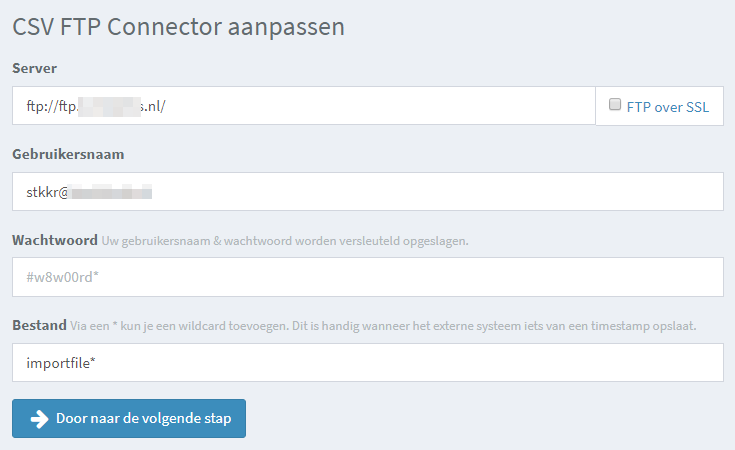 Belangrijk is het bestand. STKKR kan hierbij werken met een wildcard. Met een * kun je een wildcard voor of ná het bestand ingeven. Dit is handig wanneer het bestand geen vaste bestandsnaam heeft.
Belangrijk is het bestand. STKKR kan hierbij werken met een wildcard. Met een * kun je een wildcard voor of ná het bestand ingeven. Dit is handig wanneer het bestand geen vaste bestandsnaam heeft.